Bạn đang gặp phải sự cố win 10 tự động cập nhật mà chưa có sự cho phép của người dùng và điều này gây nhiều cản trở khi bạn làm việc. Đừng lo lắng bài viết dưới đây Caiwin.vn sẽ chỉ ra cho bạn cách tắt update Win 10 nhanh nhất.

1. Cách tắt update Win 10 vĩnh viễn bằng services.msc
Dưới đây là cách tắt Window update Win 10 vĩnh viễn mà bạn có thể thực hiện:
- Bước 1: Nhấn tổ hợp phím Windows+R để run → gõ vào ô trống services.msc.
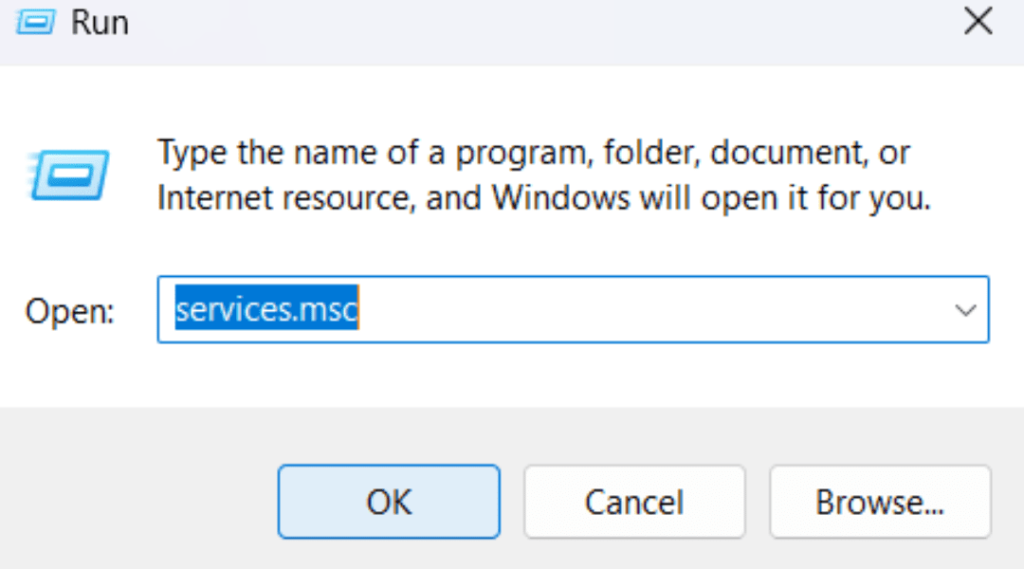
- Bước 2: Kích chuột đến phần Windows Update nhấp đúp vào để thực hiện mở cửa sổ Properties.
- Bước 3: Tại tab General→ Stop rồi tìm Startup type ở bên dưới Service status và nhấp vào mũi tên ở trong hộp để chọn Disabled.
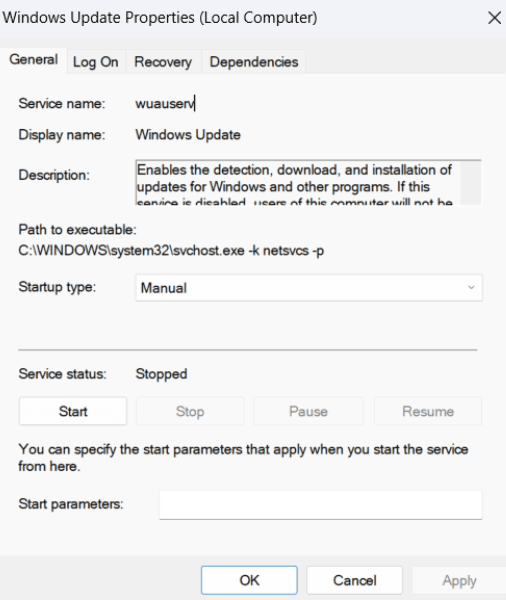
- Bước 4: Nhấn OK để lưu toàn bộ các thay đổi trên, khởi động lại máy tính và kiểm tra lại các tính năng của Windows Update.
2. Cách tắt update Win 10 bằng việc sử dụng Group Policy Editor
Để tắt cập nhật Win 10 tự động cập nhật bạn có thể thực hiện theo các bước sau đây:
- Mở Group Policy Editor, nhấn tổ hợp phím Windows + R để mở cửa sổ lệnh Run, sau đó bận nhập gpedit.msc vào và nhấn nút Enter
- Cửa sổ của Group Policy Editor xuất hiện bạn thực hiện theo các bước sau Computer Configuration→ Administrative Templates—> Windows Components—-> Windows Update
- Kích tìm Configure Automatic Update rồi kích đúp chuột để chọn Disabled → nhấn OK để lưu
3. Cách tắt auto update Win 10 bằng EaseUS Tools M
Nếu như muốn tắt Window update chỉ bằng một cú nhấp chuột thì người dùng có thể dùng thử công cụ miễn phí EaseUS Tools M. Với công cụ này sẽ cho phép người dùng có thể kích hoạt hoặc vô hiệu hóa được Windows Update để sửa chữa lỗi ổ cứng, xóa hoặc kích hoạt tính năng write-protection trong một thao tác.
- Tải EaseUS Tools M về tại đây: EaseUS Tools M Beta 0.7.1 – Download
- Tiếp theo thực hiện chạy EaseUS Tools M và truy nhấn chọn truy cập vào Windows Update. Máy tính của bạn sẽ tự động phát hiện các trạng thái thuộc dịch vụ Windows Update. Nếu Windows Update của máy tính đang được bật bạn hãy nhấp chọn Disable để chặn các bước cập nhật.
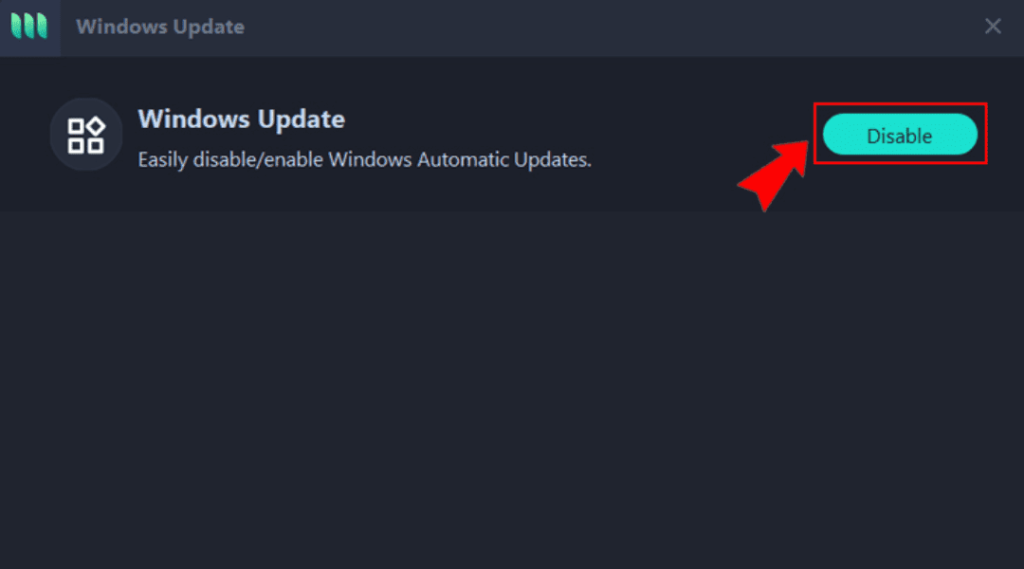
- Bạn đọc có thể kiểm tra xem hệ thống EaseUS Tools M có thực sự đang hoạt động hay không bằng cách nhấn nút Windows rồi sau đó gõ Services. Nhấp chuột phải vào ô Services và chọn kích chọn Run as administrator.
- Trong danh sách dịch vụ hãy tìm và nhấp chuột phải vào ô Windows Update sau đó kích chọn Properties sẽ hiện ra dịch vụ này đang bị dừng.
- Không những vậy bạn cũng có thể sử dụng các tính năng của phần mềm EaseUS Tools M để làm sạch cho máy tính của mình. Công cụ này được trang bị thêm chức năng hỗ trợ các file rác để giải phóng dung lượng và tăng năng suất, tốc độ hoạt động cho máy tính. Ngoài ra phần mềm EaseUS Tools M cũng có thể giúp người dùng có thể tìm kiếm và xóa những tập tin có kích thước lớn.
Đây là một trong những cách tắt Windows update Win 10 vô cùng đơn giản và hiệu quả.
4. Cách tắt update Win 10 qua Settings
Cách tắt update Win 10 này chỉ là tạm thời, cách này cho phép người dùng trì hoãn việc update trong một khoảng thời gian nhất định phù hợp hơn chứ không phải tắt hoàn toàn việc cập nhật. Thời gian trì hoãn tối đa cho mỗi lần cập nhật Win 10 là khoảng 30 ngày. Cụ thể:
- Bạn nhập dòng Windows Update settings vào mục tìm kiếm. Giao diện Windows Update sẽ xuất hiện kích tìm chọn Advanced options.
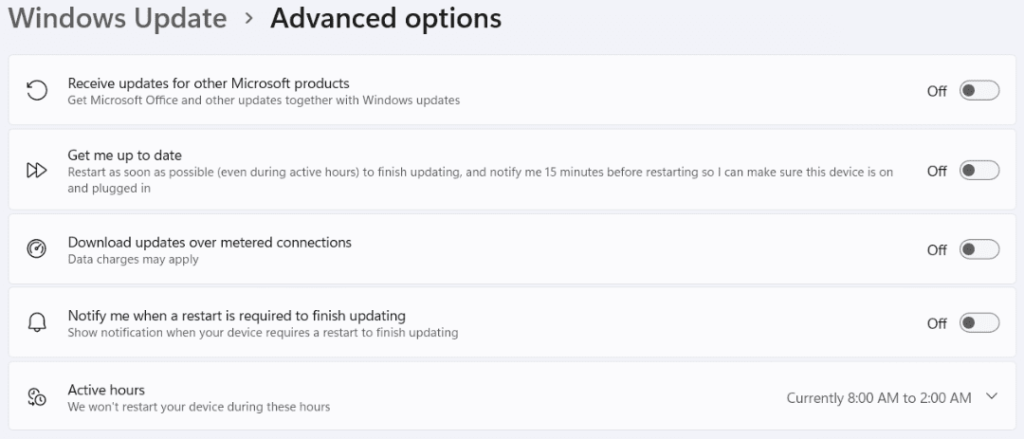
- Mở tính năng tùy chọn nâng cao của Windows Update → Tìm Pause updates→ Pause until → bạn chọn ngày mong muốn để update Windows 10.
- Sau đó quay trở về giao diện Windows Update, bạn sẽ thấy thông báo bản cập nhật sẽ được hoãn đến ngày bạn cần chọn là đã thành công.
5. Ưu nhược điểm của việc update Win 10
Ưu điểm khi update lên Win 10:
- Update lên Win 10 thường có hiệu quả đối với những máy tính có cấu hình thấp giúp tránh hạn chế tối đa xảy ra tình trạng giật, lag, mất thời gian để thiết bị cập nhật.
- Hạn chế được được tình trạng máy tính bị đơ, hoạt động kém hơn sau khi đã update Win.
- Đối với các bản phần mềm Windows 10 crack nếu khi bạn tắt chặn việc tự động update sẽ còn giúp người dùng bảo vệ cho máy tính của bạn tránh bị virus xâm hại.
Nhược điểm khi update lên Win 10:
- Việc tắt update cho Windows 10 tự cập nhật cũng đồng nghĩa với viết là người dùng đang tắt luôn trình duyệt virus có sẵn ở trên Win 10, dẫn đến máy tính của người dùng sẽ không được bảo vệ tối đa bởi trình duyệt này nữa.
- Khi bạn nhấn chọn update Win 10 thì máy tính của bạn vẫn sẽ sử dụng các phiên bản phần mềm cũ và không thể sử dụng, cập nhật thêm được những tính năng mới của Microsoft .
- Thiết bị của người dùng khi chặn update rất dễ bị các phần mềm độc hại tấn công có thể làm ảnh hưởng đến khả năng hoạt động cũng như quyền riêng tư của bạn do đó hãy cân nhắc khi có ý định tắt auto update Win 10.
Trên đây là một số cách tắt update Win 10 của Caiwin.vn chia sẻ. Nếu vẫn còn thắc mắc bạn có thể liên hệ 1900 2276 để được Caiwin.vn hỗ trợ giải đáp nhé.
